Picasa でエクスポートした Dfgallery1.0 用のサムネイル画像からドロップシャドウを取り去る方法を追記しておきます。
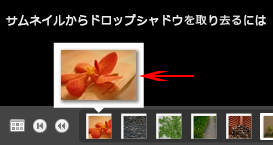
ドロップシャドウを取り去ることで得られるメリットというと。。。
底辺にある四角いサムネイルの上と左にある余白が無くなることとほんの少しだけサムネイルが大きくなることでしょうか ::-D: ついでなのでサムネイルにマウスオーバーしたときにポップアップするサムネイルのサイズを変更する方法も載せておきます。
サムネイルからドロップシャドウを取り去るには
-
ダウンロードしていただいたテンプレート内にある index.tpl というファイルをテキストエディタ等で開きます。テンプレート 『 dfGallery-xml-template.zip 』 をダウンロードする。

すでに Picasa の templates フォルダにインストールしてある場合は
[ コンピュータ ]→[ C ]→[ Program Files ]→[ Google ]→[ Picasa3 ]→[ web ]→
[ templates ]→[ dfGallery-xml-template ] にアプローチしてください。 - 4 行目あたりから始まる
define imageWidth 600 define imageHeight 600 define thumbnailWidth 75 define thumbnailHeight 75の部分に
define imageWidth 600 define imageHeight 600 define shadowedThumbnails 0 define thumbnailWidth 75 define thumbnailHeight 75青字の define shadowedThumbnails 0 を追加して保存して下さい。
これでサムネイルからドロップシャドウを取り去ることができます。
マウスオーバーで表示される「拡大サムネイル」のサイズを変更する
これは Picasa でエクスポートするサムネイルのサイズを変更するということです。
- デフォルトでは長辺が 75px でエクスポートされるようにしています。
そのサイズを変更したい場合は 7 行目あたりから始まるdefine thumbnailWidth 75 define thumbnailHeight 75の 75 のところをエクスポートしたい数値(ピクセル)にすればサイズ変更できます。
たとえば長辺を 150px にしたい場合はdefine thumbnailWidth 150 define thumbnailHeight 150となります。
今回は意外と簡単でしたね。もしかしてもの足りませんか ::-D:
Picasa の HTML テンプレート関連の扱い方は Picasa に同梱されていまして templates フォルダのひとつ上の階層にある documentation というフォルダがそれです。中に index.html というファイルがありますのでそれを開くとブラウザが立ち上がり The Picasa Web Templating System を読むことが出来ます。参考にしてください。



2010年2月4日 @ 2:40 PM
象支店長様
その節は大変お世話になりました。
・・・といっても、既にお忘れかもしれませんが・・・
以前に、flashフォトギャラリー、dfGallery 1.0(2.0だったかな?)の件でコメントさせていただいた者です。
その後ナンダカンダあって中断したままになっておりましたが、本日dfGallery 1.0で作成したフォトギャラリーがようやく完成いたしました!
これも象支店長様の解り易いマニュアルのおかげです!ありがとうございました。
なお、フォトギャラリーについては出来たばっかりで、まだ撮影者本人のokをもらってないため正式な形でのオープンはしておりませんが、サーバーにはアップ済ですので、こちらから閲覧できます。
http://stfieldworks.web.fc2.com/photogallery/naomi-colors/index.html
ウチの写真教室は各会員の作品クオリティが高いのが自慢です。(笑
これからも徐々に作品を増やしていく予定ですので、お時間のある時にでもこちらのサイトからお入りください。
http://stfieldworks.web.fc2.com/photolesson/sakuhin.html
それではまた、テンプレートをお借りしに来ることもあるかと思いますので、もしも解らないことなどありましたら教えてください。よろしくお願いいたします。
まずが御礼まで。
2010年2月4日 @ 4:28 PM
:reply: 凛 さん
こんにちは。
:quotation: その節は大変お世話になりました。
:quotation: ・・・といっても、既にお忘れかもしれませんが・・・
いやおぼえていますよ、当時は rin-chan さんでしたっけ ::-D:
完成した dfGallery 1.0 拝見させていただきましたが
い~感じに仕上がっていますね。
どの写真にもメッセージがあってすばらしいですわ。
出来上がるまでけっこう時間がかかったのではないですか? みたいな
みたいな 
写真のセレクト、リサイズなどの処理なども時間がかかりますが
XML ファイルの編集もそれはそれで一朝一夕にはいかないですよね。
写真点数が多くなってくると XML がかなり長くなるので
写真の順番を調整するときなどは
上に行ったり下に行ったりスクロールするだけでもタイヘンです。
その上、一字間違っただけ、
一字抜けただけで写真が表示されなくなりますから
エラーが出ると、同時にため息も出たりして、、、、はぁ~
:quotation: ウチの写真教室は各会員の作品クオリティが高いのが自慢です。(笑
確かに。自慢していいと思います ::-D:
さっそくブックマークさせていただきました :pc:
最近、私が契約しているサーバーで dfGallery 2.0 をインストールできるようになったのでいろいろやっているのですが、以前コメントいただいたときに書かれていた
「下方に表示されるサムネイルと写真そのものが重なるのがどうも気になるらしく・・・」
これは確かに人によっては気になることかもしれませんね。
。。。私自身は 「そういうものだ」 と思っているのでさほど気になりませんが。
先日、このブログの狭い幅の投稿欄に embed したものを見た知人は )
)
「重なっているのは不具合かと思った」 と言っていました(苦笑)
そういう意見を聞くと 「dfGallery 1.0 もいいかも」 ですね(ポリシーゼロ
また、よさそうなGalleryがあったらみつかったら
テンプレート化してみようと思っています。
こちらこそ今後ともどうぞよろしくお願いいたします。
ご報告いただきましてどうもありがとうございました